10 fantastiske ting, du kan gøre med lag

Lag er, hvad der gør det muligt for dig at opbygge et projekt fra de tidlige fundament til de afsluttende hånd. Det er svært at tro det nu, men de var ikke altid en funktion i Photoshop CC. ; Det var kun i den tredje version, de blev tilføjet.
Disse dage er lag i centrum af alt, hvad du gør, og det er svært at forestille dig nogen form for projekt uden dem. De er ikke bare et værktøj til at holde dig organiseret, de hjælper dig med at strukturere dit arbejde, fra baggrundslaget op. Nøglen til at skabe fantastiske billeder eller eksperimentelt design Er ikke nødvendigvis i, hvor dygtig du er som kunstner: Så længe du holder dine lag og workflow simpelt, er det nemt at skabe noget utroligt.
Uanset om du udsmykker dine portrætter, skaber typografi-inspireret arbejde eller gør en isometrisk sammensætning, er lag nøglen. Der er så meget at opdage fra denne enkle organisatoriske funktion, og ved at lære små tips og tricks for at optimere din lagbrug, kan du forbedre din forståelse og brug af Photoshop som helhed.
De kan ikke være noget, du bemærker, når du ser på et billede, men det er meget sandsynligt, at lagspaletten vil være bag de bedste billeder, du nogensinde vil oprette i Photoshop. For at få dig inspireret, her er der 10 fantastiske ting, du kan gøre med dem.
Download filerne at ledsage disse tips.
01. Brug fyld / opacitet
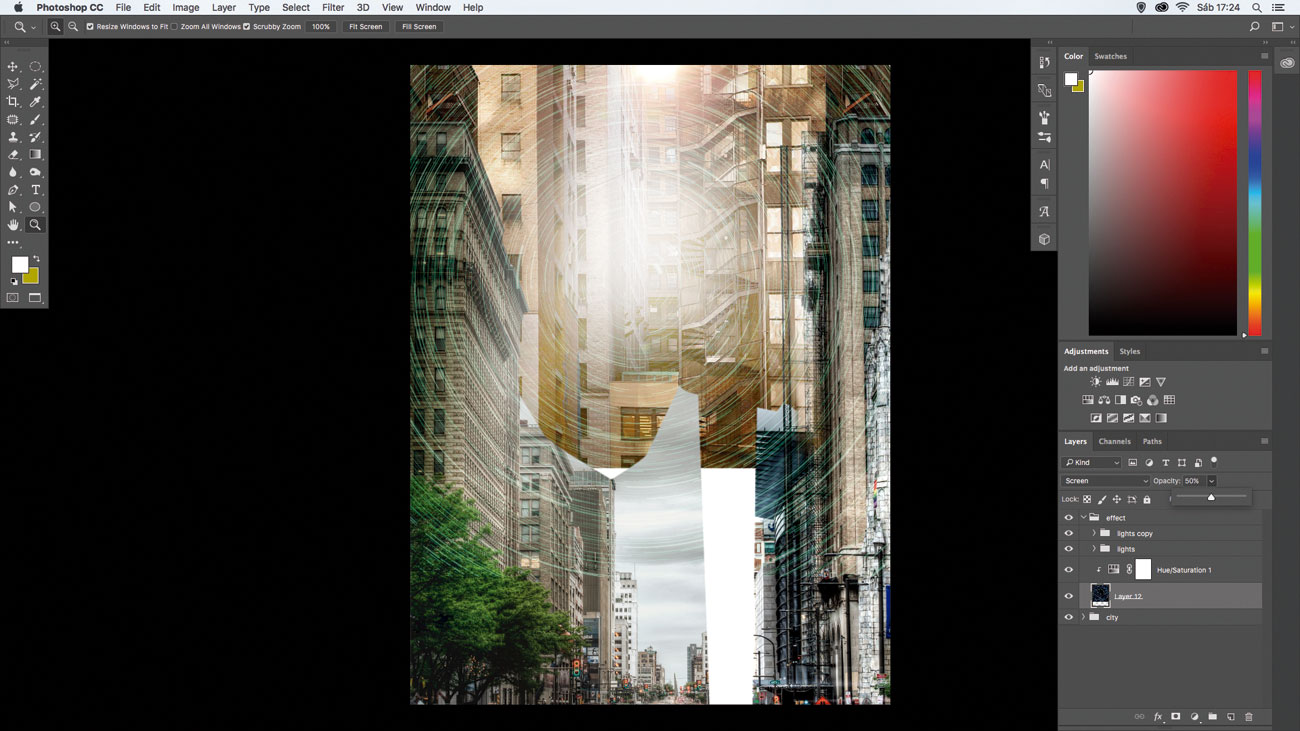
En god måde at blande et nyt billede eller en effekt i scenen er at arbejde med fyld / opacitet. Placer "Main_Texture.jpg" -fotellet, skift blend-tilstand til skærm og for at gøre det blødere, gå til opacitetsmenuen og ændre den til 50%.
02. Konverter til smart objekt
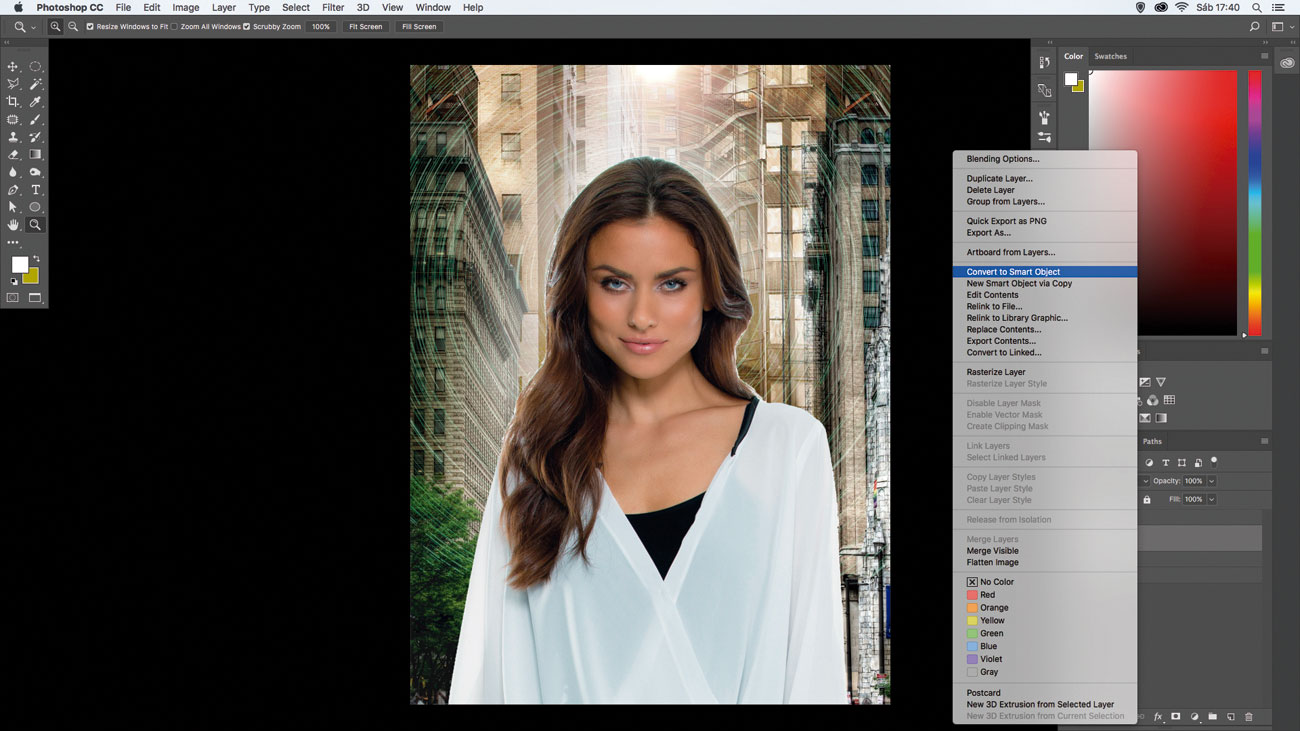
Klik på kvindens lag, Ctrl. / Højreklik og vælg Konverter til Smart Object. Dette vil bevare billedets oprindelige størrelse, så det er muligt at reducere størrelsen og derefter øge igen uden at miste nogen billedinformation.
03. Skærpe med fusionerede lag
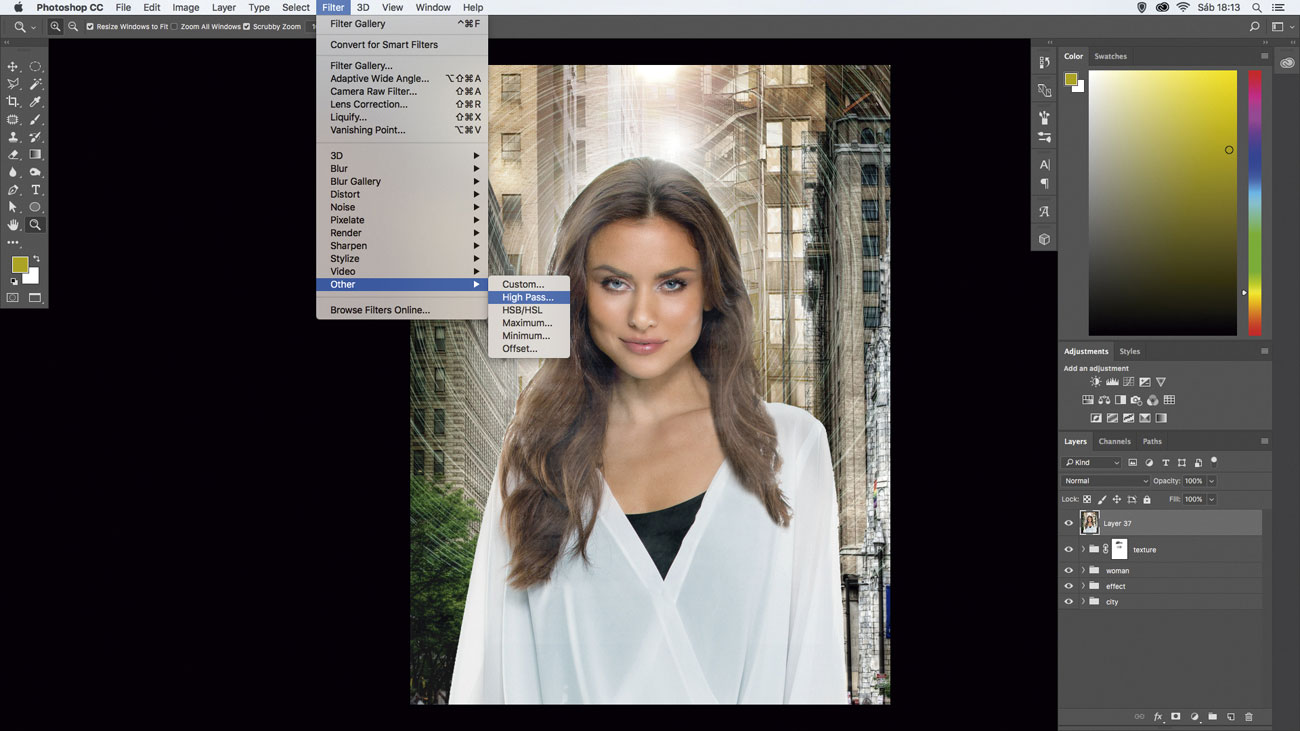
For hurtigt at anvende High Pass-filteret på hele billedet, skal du vælge alle lagene og fusionere øverst på din stak ( cmd. / Ctrl. + Alt. + flytte + E. ). Gå derefter til filter & gt; Andre & gt; High Pass, indstillet til 2px og skift blend-tilstand til blødt lys.
04. Tilføj teksturer.
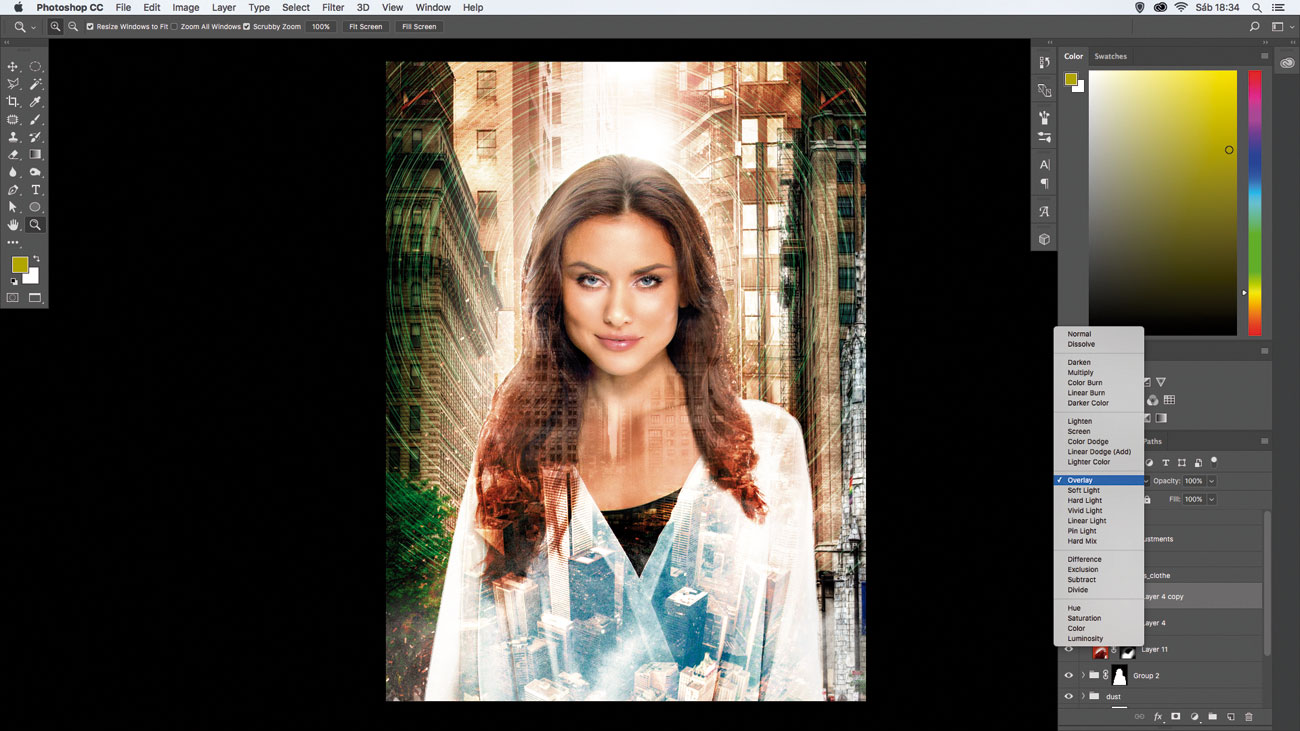
For at gøre dit kunstværk endnu mere interessant, tilføj en by tekstur til tøjet. For at gøre det, tilføj 'city_womans_clothes.jpg' og skift blandingstilstand til overlejring. For at forbedre det, duplikere ( cmd. / Ctrl. + J. ) og ændre opacitet til 80%.
05. Tilføj atmosfære med filtre / justeringer

Vælg en baggrund, en model og en række komplementære objekter. Vælg og isolere elementerne. Sted og arranger stykkerne i den vigtigste PSD. Lag dem op og maske hvor det er nødvendigt. Næste fusionere dine lag ved at vælge det øverste lag og trykke på cmd. / Ctrl. + Opt. / Alt. + flytte + E. . [Photoshop: Ctrl. / Højreklik på laget, vælg Konverter til Smart Object.]
Påfør en linseflare via filter & gt; Gøre & gt; Lens flare. I CC, forbedre med filter & gt; Kamera rå filter. Endelig anvender forskellige justeringslag til både at forene de forskelle elementer og etablere og håndhæve følelsen.
Foto filter, Hue / Saturation og Vibrance (CC) vippe atmosfæren mod varm øde. Flere farve lookup justeringer (cc) tweak farven og skub ud look.
06. Lag en fantastisk sammensætning

Masker (både klip og lag) hjælper dig med at blande noget for utrolige blandinger. Dette billedets fundament er et lager foto af hænder, der interagerer med en smartphone, der viser en blank skærm. En klipmaske er en fantastisk måde at indlejre noget inde i en skærm som denne. Plot et formlag med penværktøjet (sørg for, at det er indstillet til at forme i indstillingslinjen for at holde det vektor) for at tæppe skærmen.
Hvis du ikke har penværktøjet, skal du oprette et valg af skærmen ved hjælp af dit foretrukne valgværktøj (er), tilføje et nyt lag og udfylde valget (enhver farve vil gøre, som det vil blive dækket).
Placer et billede over formen. Flyt, skala, rotere og udføre eventuelle transformationer for at få billedet til at passe formen. Opt. / Alt. -Klik på de to lag for at skabe en maske. Fortsæt med at flytte og omdanne det maskerede billede til den bedste placering. Resten af billedet er elementer, der understøtter temaet. Hver er valgt og isoleret eller fusioneret med lagmasker. Disse er placeret over og under smartphone-laget til at skubbe dimension. En bataljon af justeringslag runder ud af udseendet.
07. Opret en isometrisk scene

En af de mest fantastiske ting om Photoshop er, at du kan genskabe noget, der allerede eksisterer - havet og undervandslivet - men ikke hvordan du ville forvente.
Opret et nyt lag, brug det rektangulære markeringsværktøj ( M. ), lav en firkant og male det ( Alt. + Del. ) grå. Gå til 3D-menuen og vælg 'Ny 3D ekstrudering fra det valgte lag'. Juster perspektivet, indstilling af vinklerne rundt om aksen. Endelig sæt ekstruderingsdybden til 15,4 cm.
Dernæst opret et nyt lag, brug penværktøjet ( P. ) For at foretage et valg omkring et ansigt på pladsen, aktiver det ( Alt. + gå ind ), Opret en Layer Group ( cmd. / Ctrl. + G. ) og tryk på Tilføj lagmaske. Nu vil hvert billede, der vil blive placeret inde i mappen, følge maskens form.
For at give en realistisk stil, lad os bruge filtergalleriet. Vælg alle lagene til kvadratens sider og fusion ( cmd. / Ctrl. + Alt. + flytte + E. ), og gå derefter til filter & gt; Filtergalleri, vælg fordrejningssætet, derefter glasfilteret og indstil forvrængning: 10, glathed: 14 og skalering: 66%.
08. lag op en typografisk sammensætning

Blandingsbrevformer, ord og billeder kan føre til nogle engagerende og tankevækkende visuelle billeder. Ikke kun kan dit publikum beundre slutproduktet, men du kan få en blast, der udarbejder puslespillet af sammensætningen.
Vælg et fokuspunkt og en skrifttype eller to, og begynd derefter at opbygge grundlaget for sammensætningen. Hvis du gerne vil oprette bogstavformeren selv, går det på alle måder til det. Scan dit bogstaver i og spor og perfekt med penværktøjet. Hvis du er en penværktøj Maestro, kan du helt sikkert prøve at opbygge bogstaverne direkte på lærredet.
Brug værktøjet Flyt og gratis transformation til at arrangere elementerne. Når du bygger ting op, skal du tænke på, hvad der kan tilføjes. Er der skrifttyper der supplerer hvad du har på gang? Er der billeder eller elementer, der kan introduceres for at hjælpe med at køre dit tema?
Da sammensætningen begynder at udvikle sig, vil du naturligvis finde ud af, at nogle genstande ikke længere er nødvendige. Parring ned er typisk en vigtig del af processen. Du kan vælge at skjule et lag (klik på det tilsvarende 'øje' ikonet) versus permanent trashing, hvis du mener, at du måske genovervejer dets optagelse på et senere tidspunkt.
Tilføjelse af enkle vektorobjekter kan være perfekt til at øge din typografiske blanding. Løft formværktøjet til geometriske eller brugerdefinerede figurer, eller brug penneværktøjet til at plotte dine egne former (sørg for at indstille til formen i indstillingslinjen for at holde dem vektor).
Endelig binde alt sammen med udsmykninger som justeringslag, frihånds scribbling og overlejrede teksturer.
09. Digital farve med lag

Lag er de mest grundlæggende, men en af de mest magtfulde funktioner i Photoshop. Den bedste måde at beskrive et lag på er at forestille sig ark af papir stablet oven på hinanden. Hvert ark kan være gennemsigtig, uigennemsigtig eller indeholder alle former for design, fotos og tekst. I årenes løb er der tilføjet nye funktioner til Photoshop, hvilket gør lagene til en kompleks struktur. I dag er funktioner som justeringslag, lagmasker og clippinglag alle en del af laguniverset.
I dette billede brugte vi nogle af disse funktioner til at skabe iøjnefaldende digital kunst. For at starte skal du åbne et billede, og derefter anvende et gradientfyldningsjusteringslag og ændre sin blandingstilstand til farve for at skabe en farverig overgang over kvindens ansigt. I det næste trin skal du duplikere kvindens lag fire gange, placere alle lagene oven på gradientfyldslaget.
Brug derefter et farvebalancejusteringslag til at ændre farven på hvert lag, hvilket skaber fire farvevariationer (rød, grøn, blå og gul). Skift nu blend-tilstand for lagene til mørkere farve eller lysere farve, afhængigt af, hvad der fungerer bedst for at blande billederne. Herefter skal du skjule lagene ved hjælp af lagmasker (gå til Layer & GT; Layer Mask & GT; Hide alle).
Endelig tag fat i børsteværktøjet ( B. ), Vælg en spatterbørste, varierer dens størrelse, og indstil forgrundsfarven til hvid. Mal nu tilfældige streger over lagmaskerne for at afsløre farverne og skabe denne smukke malede effekt.
10. Tilføj dybde ved hjælp af lagstile
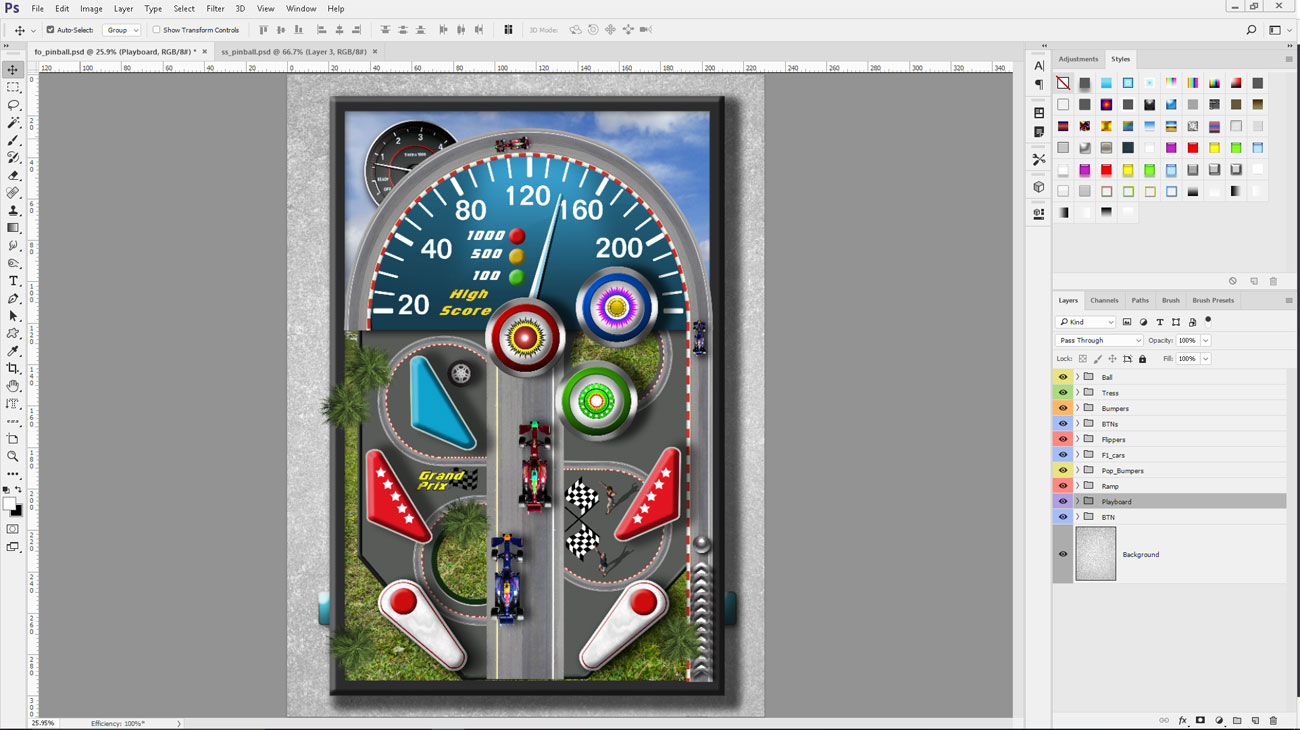
Layer Styles er en kraftfuld og alsidig funktion i Photoshop. De giver dig mulighed for nemt at tilføje specielle effekter til et lag. Stilerne arbejder på et enkelt lag. Disse lag kan være et billede, form eller tekst. De er helt ikke-destruktiv, hvilket betyder, at pixeldataene fra det oprindelige billede forbliver intakt, når du har påført effekten, så du kan redigere dem, når du vil.
Hver gang du anvender en ny stil til et lag, vises et 'FX' symbol ud for layens navn i panelet Lag. For at redigere effekten skal du dobbeltklikke på 'FX' symbolet for at få adgang til vinduet Layer Style. Du er sikkert bekendt med nogle af virkningerne som Drop Shadow, Bevel og Emboss og Strokes - de bruges almindeligvis til at tilføje skygger og skabe en følelse af dybde. Der er andre stilarter, der kan kombineres for at skabe mere komplekse virkninger, såsom farveoverlejring, satin og indvendig / ydre glød.
For at anvende en ny stil, gå til Layer & GT; Lagsstil. Vælg den ønskede effekt, og tweak indstillingerne for at ændre udseendet. Photoshop har nogle gode stilarter klar til at blive brugt i dit projekt. For at få adgang til dem, gå til Windows & GT; Stil. Klik på Styles-knappen øverst på panelet, og vælg derefter det ønskede bibliotek fra rullemenuen i øverste højre område. I dialogboksen Layer Style kan du tilføje flere stilarter, tilpasse effekterne, slette eller gemme dem.
Denne artikel optrådte oprindeligt i Photoshop Creative. Køb Back Problemer her .
Relaterede artikler:
- 7 Top tips til brug af Photoshop Layer Masks
- Arbejder med lag i Photoshop: Layer Styles
- De 38 bedste Photoshop plugins
hvordan - Mest populære artikler
Sådan slukker du webmeddelelser til Windows, MacOS og Android
hvordan Sep 11, 2025(Billedkredit: fremtiden) Hvis du er en almindelig webbruger, har du uden tvivl set meddelelser fra websteder, du reg..
Level up din vr-kunst
hvordan Sep 11, 2025Jeg begyndte at bruge Cinema 4D et par måneder efter at have fået min VR-headset for et år siden. Indtil da har jeg brugt ..
En introduktion til CSS-brugerdefinerede egenskaber
hvordan Sep 11, 2025En af de enkelte bedste funktioner i CSS-processorer er variabler. At have evnen til at erklære en gang og genbruge variablen p�..
Sådan opbygges en chatbot-grænseflade
hvordan Sep 11, 2025I midten af 2000'erne modtog virtuelle agenter og kundeservice chatbots en masse adulering, selvom de ikke var meget conver..
Sådan opbygges hurtigere websteder
hvordan Sep 11, 2025Forud for hans tale på Generere London. Den 21. september fangede vi med Patrick Hamann. , en web ..
Opret perfekte beskeder i alle e-mail-klienter
hvordan Sep 11, 2025For enhver e-mail marketingkampagne til arbejde skal e-mailen nå indbakken og skille sig ud fra de alle de andre. Men historien slutter ikke der. Din email skal gøre godt, hvis du vil have ..
Mal en episk New York scene
hvordan Sep 11, 2025For denne workshop maler jeg en af mine yndlingsfag: en New York City Bridge. Jeg har malet Brooklyn Bridge mange gange nu i forskellige lys, så for dette projekt har jeg valgt Manhatt..
Lav en plakat fra en skabelon i Photoshop
hvordan Sep 11, 2025Adobe lancerer en ny serie af video tutorials i dag kaldet Gør det nu, som har til formål at skitsere, hvordan man opretter specifikke designprojekter ved hjælp af forskellige ..
Kategorier
- AI & MACHINE LEARNING
- AirPods
- Amazon
- Amazon Alexa & Amazon Echo
- Amazon Alexa & Amazon Echo
- Amazon Fire TV
- Amazon Prime Video
- Android
- Android Telefoner & Tablets
- Android Phones & Tablets
- Android TV
- Apple
- Apple App Store
- Apple HomeKit & Apple HomePod
- Apple Music
- Apple TV
- Apple Watch
- Applikationer Og Web Apps
- Apps & Web Apps
- Audio
- Chromebook & Chrome OS
- Chromebook & Chrome OS
- Chromecast
- Cloud & Internet
- Cloud & Internet
- Cloud Og Internet
- Computer Hardware
- Computer History
- Cord Skæring & Streaming
- Cord Cutting & Streaming
- Discord
- Disney +
- DIY
- Electric Vehicles
- EReaders
- Væsentlige
- Explainers
- Spil
- Generelt
- Gmail
- Google Assistant & Google Nest
- Google Assistant & Google Nest
- Google Chrome
- Google Docs
- Google Drev
- Google Maps
- Google Play Store
- Google Sheets
- Google Slides
- Google TV
- Hardware
- HBO Max
- Hvordan
- Hulu
- Internet Slang & Forkortelser
- IPhone Og IPad
- Fænge
- Linux
- Mac
- Vedligeholdelse Og Optimering
- Microsoft Edge
- Microsoft Excel
- Microsoft Office
- Microsoft Outlook
- Microsoft PowerPoint
- Microsoft Teams
- Microsoft Word
- Mozilla Firefox
- Netflix
- Nintendo Switch
- Paramount +
- PC Gaming
- Peacock
- Fotografi
- Photoshop
- PlayStation
- Privatliv Og Sikkerhed
- Privacy & Security
- Privatliv Og Sikkerhed
- Product Roundups
- Programming
- Raspberry Pi
- Save Your
- Roku
- Safari
- Samsung Telefoner & Tablets
- Samsung Phones & Tablets
- Slack
- Smart Home
- Snapchat
- Social Media
- Space
- Spotify
- Tinder
- Fejlfinding
- TV
- Videospil
- Virtual Reality
- VPN
- Web Browsere
- WiFi & Routere
- WiFi & Routers
- Vinduer
- Windows 10
- Windows 11
- Windows 7
- Xbox
- YouTube & YouTube TV
- YouTube & YouTube TV
- Zoom
- Explainers







